요즘 들어 업무 때문에 인쇄할 일이 많아지고 있는데요. 혹시 프린터를 구매하시려고 하시는 분들께 Hp deskjet 프린터에 대해서 리뷰하려고 합니다. Hp Deskjet 프린터는 무선 기능, 인쇄 기능, 스캔, 복사 등 다양한 기능을 제공하고 있는데요. 제가 구입한 제품은 hp Deskjet 프린터로 ppt 나 한글, 워드, 엑셀 등 다양한 문서들을 손쉽게 인쇄하실 수 있습니다.

제가 hp deskjet 2630을 쓰면서 느끼는 점 1가지는인쇄 속도가 다른 프린터들에 비해 꽤 빠르다는 것입니다. 문서를 인쇄할 때 종이 걸림도 적고요.
프린터 잉크 카트리지

Hp deskjet 프린터는 2개의 잉크카트리지를 사용합니다. 다른 프린터들과 같은 경우 여러 색의 잉크 카트리지가 있어 한 가지 색의 잉크가 모자라게 되면 인쇄를 할 수가 없는 경우도 종종 발생하게 되는데요. Hp deskjet 프린터와 같은 경우 여러 잉크 카트리지를 교체할 필요 없이 간단하게 2개의 잉크 카트리지만 교체해주시면 됩니다.
단점은 프린터 잉크 카트리지가 2개라서 자주 잉크 카트리지를 갈아줘야 될수도 있습니다. 특히 컬러로 복사를 많이 하시는 분들은 잉크 카트리지를 미리 많이 구입해놓으시는 것을 추천드립니다.
프린터 용지 끼우는 곳

Hp deskjet 모델은 프린터에 종이를 끼우는 형식인데요. 이부분에서 조금 불편할 수도 있는 점이 있습니다. 뒷면에 용지를 끼워놓은 상태로 계속 두게 되면 종이가 휠 수도 있기 때문인데요. 이점은 조금 불편했습니다.
프린터 스캔

Hp deskjet 과 같은 경우 스캔 기능도 지원하니 스캔이 가능한 프린터를 찾는 분들과 같은 경우 Hp deskjet을 구매하시는 것을 추천드립니다.
프린터 버튼 설명
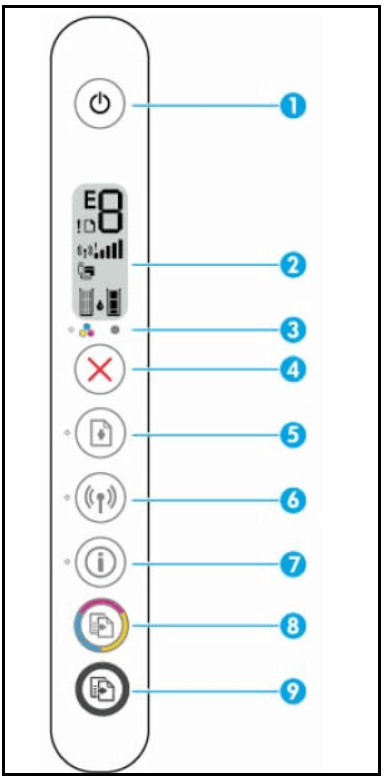
Hp deskjet 프린터에는 여러 버튼 기능들이 있는데요. 간단하게 버튼 기능에대해서 설명드리도록 하겠습니다.
1. 전원버튼: 프린터 전원 버튼으로 프린터를 켜거나 끌 수 있습니다.
2. 컨트롤 패널 디스플레이: 이 부분은 현재 프린터의 상태를 알 수 있게 해주는 디스플레이로 컬러와 검정 잉크의 잔량, 종이 걸림, 와이파이 연결 상태 등을 표시해 줍니다.
3. 잉크 알림: 프린터 잉크가 모자를 경우나 잉크 카트리지에 문제가 있을경우 경고 알림을 나타냅니다.
4. 취소버튼: 프린터를 인쇄를 하는 중에 취소하거나 현재 진행 상태를 취소하게 하는 기능입니다.
5. Resume 버튼: 프린터로 인쇄중에 종이 걸림이 있었거나 잉크 부족 문제로 인쇄가 중단되었을 경우 이 버튼을 눌러 인쇄를 다시 재개할 수 있습니다.
6. Wireless 버튼: 이 버튼을 눌러 프린터를 wifi 와 연결시켜주어 무선인쇄가 가능하도록 만들어놓은 버튼입니다. wireless 버튼에 불이 들어올 경우 프린터가 무선으로 연결되었다는 뜻입니다.
7. 정보 버튼: 프린터 정보에 대한 내용을 인쇄해 줍니다.
8. 컬러 인쇄 버튼: 인쇄를 하다가 컬러로 변경하고 싶을 시 이 버튼을 눌러주시면 됩니다.
9. 흑백 인쇄 버튼: 인쇄를 하다가 흑백 인쇄로 변경하고 싶을 경우 이 버튼을 눌러주시면 됩니다.
Hp deskjet 프린터 단점

모든 프린터가 그렇듯 장점만을 지닐수 없는데요. 제가 사용하는 Hp deskjet 프린터의 단점은 양면 인쇄를 지원하지 않는다는 점입니다.. 하지만 워드, 한글, pdf 파일 등 수동으로 인쇄할 수 있는 방법이 있는데요. 이 수동 양면 인쇄를 사용하시려면 한 면을 인쇄하고 그한면을 다시 용지 칸에 넣어 다시 인쇄를 진행해야 합니다. 양면 인쇄할 문서수가 많다면 수동 양면 인쇄 사용하기는 어려울 것으로 보입니다.
Hp smart 를 사용하여 스캔이나 무선연결이 궁금하신분들은 아래 포스팅을 참고해주세요.
Hp Smart 사용하여 프린터 사용하기
프린터를 갖고 계신 분들은 프린트하는데 작동이 잘 되지 않아 짜증 났던 적이 많으실 겁니다. 프린터기를 사용하다 보면 용지가 걸릴 때도 있고 잉크가 모자라서 색이 잘 나오지 않는 경우 등
always-informed.tistory.com
저와 같은 경우 많은 양의 ppt(파워포인트) 를 복사할 일이 생기는데요. Hp deskjet 과 같이 양면인쇄를 지원하지 않는경우 많은양의 용지가 들 수 있다는 점 참고하시길 바랍니다.
'내돈내산 제품 리뷰' 카테고리의 다른 글
| JBL GO 2 스피커 리뷰 (0) | 2021.10.07 |
|---|---|
| 종근당 락토핏 골드 & 락토핏 코어 비교 (0) | 2021.10.07 |
| 홀랜드앤바렛 밀크씨쓸 리뷰 (0) | 2021.09.27 |
| 갤럭시 탭 S6 vs 갤럭시 탭 S6 Lite 비교 (1) | 2021.09.12 |
| 갤럭시 s20 vs 갤럭시 s21 차이점 (0) | 2021.08.22 |




댓글